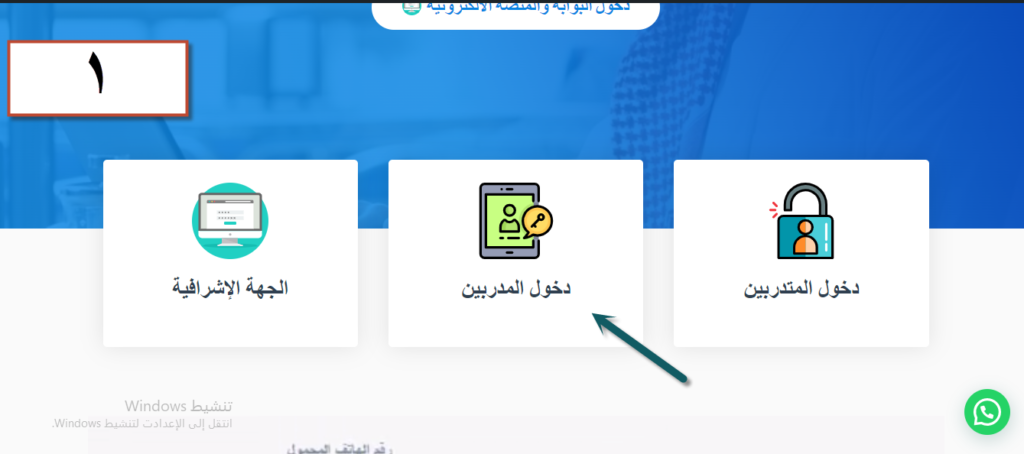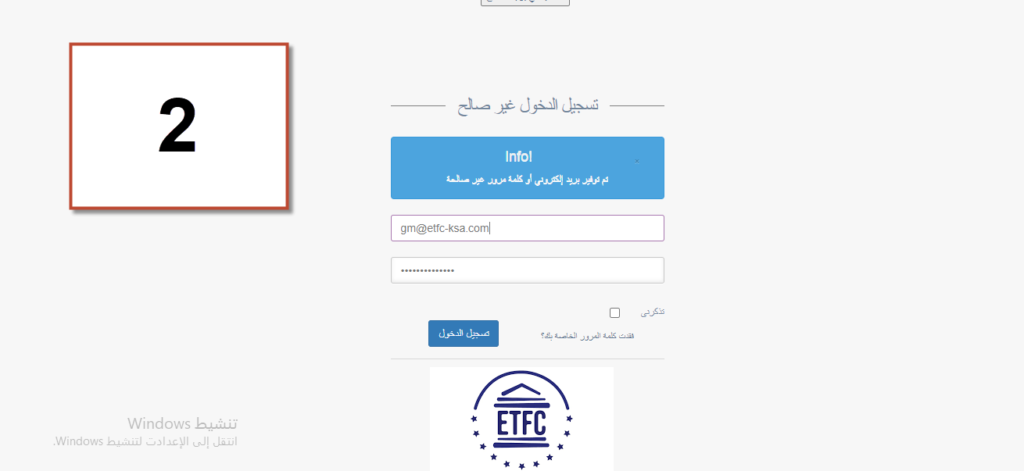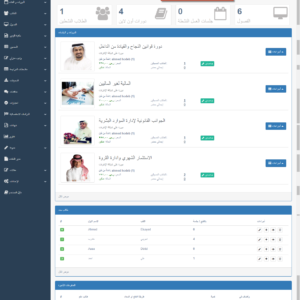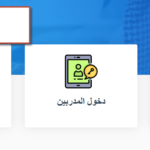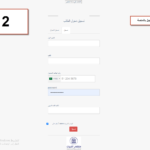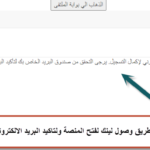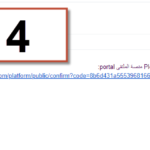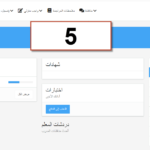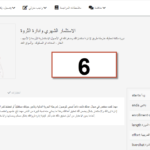الأدلة الأرشادية والدعم والتدريب
الأدلة الأرشادية والدعم والتدريب بشكل إلكتروني بأنماطه المختلفة(متزامن وغير متزامن)للمدربين والمتدربين
- الدورات التدريبية التطويرية القصيرة فتتم بالشكل المعروف للجميع ويتقدم إليها متدربون مختلفون في كل مرة ويشترط المركز على المدرب إجادة التدريب الإلكتروني والتعامل مع القاعات والبرامج الالكترونية
- يطلع المتدرب على*تعليمات التدريب*وهي بمثابة دليل إرشادي للمتدرب في كل ما يتعلق بالدورة ابتداء من التسجيل والشروط والمتطلبات والاختبار والنتائج والشهادات والرسوم المطلوبة للخدمات
دليل المدرب
دليل المتدرب
الادلة الارشادية عن طريق التعليم المتزامن عن طريق برنامج زووم
شرح برنامج زووم + تحميل برنامج zoom على الكمبيوتر والجوال

شرح برنامج زووم
لا يختلف برنامج زوم عن برنامج مايكروسوفت تيمز من حيث العمل، حيث يمكن تعريف برنامج زوم بكل بساطة بأنه برنامج يسمح لك باجراء مكالمات الفيديو يمكن من خلاله عقد اجتماعات العمل والمحاضرات عبر الانترنت من أي مكان في العالم.
حيث يقوم أحد المتصلين ببدء اجتماع جديد ومن ثم يقوم باستضافة باقي الأعضاء عن طريق إرسال رابط الاجتماع إليهم ليتسنى لهم الدخول.

وفي هذا الصدد يجب الإشارة إلى أن النسخة المجانية من برنامج زووم للكمبيوتر تتيح عقد اجتماع يضم 100 شخص ومدته 40 دقيقة، ولكن عند دفع اشتراك شهري يمكن عقد اجتماع مدته 24 ساعة والاستفادة من حجم ذاكرة أكبر لتسجيل المحاضرات.
ولكن في الفترة الأخيرة ونتيجة للظروف الإستثنائية التي فرضها فيروس كورونا؛ أتاح برنامج زوم للدول المتضررة من فيروس كورونا إمكانية عقد هذا الاجتماع بشكل مجاني دون الحاجة لدفع الاشتراك الشهري الذي سبق ذكره.
إنشاء حساب zoom
قبل ان تتمكن من استخدام برنامج زوم، لا بد لك ان تقوم بانشاء حساب عليه، ولا تقلق فانشاء حساب على زوم هو امر سهل للغاية؛ اتبع الخطوات التالية:
- قم بتحميل برنامج zoom للكمبيوتر أو للأندرويد من هنا، وللايفون من هنا.
- اذهب الى صفحة انشاء حساب على برنامج زوم.
- قم بادخال تاريخ ميلادك.
- بعد ذلك سوف يطلب منك ان تقوم بادخال بريدك الإلكتروني، وسوف يرسل لك رسالة تأكيد عليه، من أجل تفعيل حسابك.
- افتح بريدك الالكتروني واضغط على الرابط الذي سوف يصلك من برنامج زوم من اجل تفعيل حسابك.
- ايضا يمكنك تسجيل الدخول الى برنامج zoom عن طريق حسابك على جوجل، أو حسابك على الفيسبوك، وذلك عن طريق الضغط على الخيار الذي يناسبك وحسب الصورة التالية:
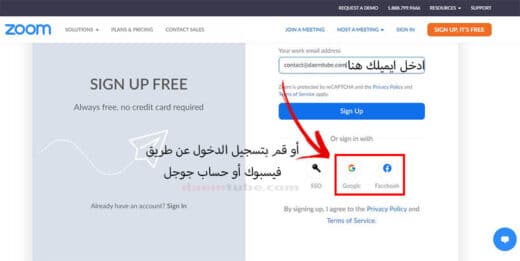
كيفية انشاء حساب على برنامج زوم
كيفية استخدام برنامج زووم
بعد ان تكمل خطوات انشاء حساب زوم، سوف ينقلك الى التطبيق الى صفحة تسجيل الدخول، وسوف تظهر لك الخيارات التالية في الواجهة الرئيسية للبرنامج والتي تتضمن 4 خيارات رئيسية هي:
- بدء اجتماع جديد new meeting.
- الالتحاق باجتماع join.
- جدولة اجتماع schedule.
- مشاركة الشاشة share screen.
كيف اسوي اجتماع في الزوم
إن كنت معلماً أو مدير مؤسسة وكما ذكرنا سابقاً يمكنك عمل فيديو جماعي تصل مدته إلى 24 ساعة ويضم 100 شخص وذلك من خلال الخطوات التالية:
- افتح برنامج زوم.
- سجل الدخول عن طريق ايميلك او الفيسبوك او حسابك على جوجل، وكما ذكرنا قبل قليل.
- حتى تبدأ اجتماع على زوم هناك خيارين، الأول ان تضغط على السهم الموضح في الصورة التالية، وبعدها تقوم بنسخ رابط الدعوة وارساله الى الأشخاص الذين تريد الاجتماع بهم.
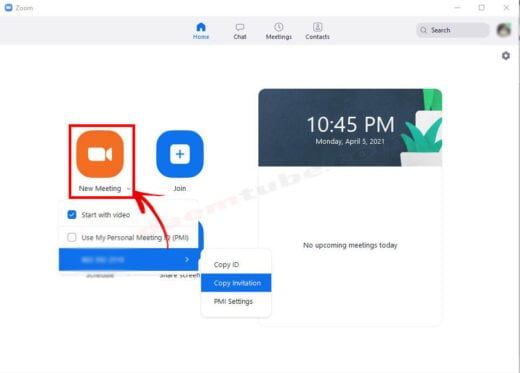
طريقة عمل اجتماع على زوم
- أو الخيار الثاني هو ان تضغط على زر بدء اجتماع جديد new meeting ليبدأ بث مباشر للمحاضرة أو الاجتماع.
- أضف الطلاب أو الأعضاء المشاركين بالضغط على زر دعوة invite، وذلك من خلال الايميل أو من خلال جهات الاتصال الخاصة بك، أو أرسل لهم الكود الخاص بالاجتماع وكلمة السر ليتمكنوا من الانضمام.
كيفية ارسال ملفات عن طريق زوم وما هي طريقة مشاركة الشاشة في zoom
- شارك الملفات او اعرض شاشتك مع الآخرين عن طريق زر علامة الشاشة الموضح في الصورة التي في الأسفل التي تريدها مع الموجودين في الاجتماع من خلال الضغط على زر إرسال الملفات share screen،
- وإن كنت تريد شرح خطوات شيء ما فيمكنك الاستفادة من خيار تسجيل الشاشة الذي يقدمه لك البرنامج، كما يمكنك إرسال رسالة خاصة لاي عضو مشارك في الاجتماع، أو ايقاف الفيديو له، أو تعيينه كمسؤول يمتلك كافة الصلاحيات.
- اضغط على خيار breakout rooms في حال كنت تريد فصل الأعضاء المشاركين في أكثر من بث.
- اضغط على خيار جدولة اجتماع schedule ان كنت معلماً وذلك لجدولة مواعيد المحاضرات ليوم أو عدة أيام وذلك لمزيد من التنظيم، وحدد كلمة سر يمكن للطلاب من خلالها الالتحاق بالمحاضرة.

طريقة مشاركة الشاشة في zoom
ملاحظة:
- الخيارات الموضحة داخل المستطيل الاحمر، تظهر عند البدء في اجتماع او الإنضمام الى اجتماع,
- الخيارات الموضحة في المربع الأصفر تظهر في واجهة تشغيل البرنامج، أي قبل عمل \ الانضمام الى اجتماع.
كيف يمكنني الالتحاق باجتماع في برنامج zoom ؟
بكل بساطة يمكنك الالتحاق بأي اجتماع في برنامج Zoom، لأن كل ما تحتاجه هو ان يقوم منشئ الإجتماع بارسال رابط دعوة لك وكما اخبرتلك قبل قليل عن طريقة ارسال رابط دعوة اجتماع الى اي شخص؛ وبعد الضغط على الرابط سيتم توجيهك الى الإجتماع مباشرة.
وهنا يمكنك تفعيل خيار إيقاف تشغيل الصوت وبالتالي لن تتمكن من التحدث خلال الاجتماع، وتفعيل خيار إيقاف تشغيل الفيديو وبذلك لن تتمكن من مشاركة الصورة الخاصة بك خلاله أيضاً.